COMO PROMPTAR SUA MEMÓRIA COM O GOOGLE PHOTOS
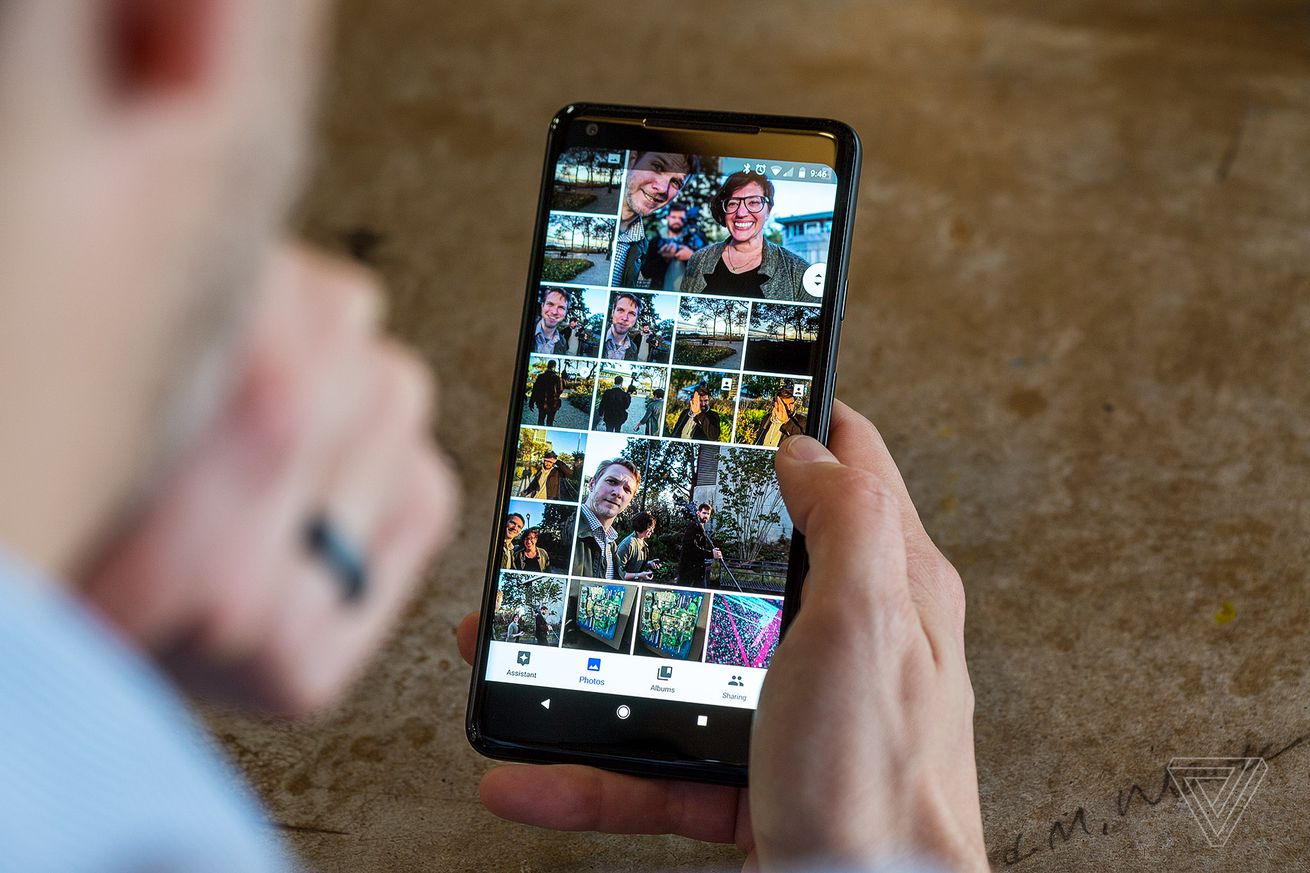
A memória é uma coisa complicada. Alguns de nós são ótimos em anexar nomes a rostos, enquanto outros (e aqui eu levanto minha mão) sempre tiveram um problema em lembrar nomes, especialmente quando você encontra alguém fora do contexto. Por exemplo, imagine o constrangimento quando alguém que você conhece do trabalho aparece de repente na festa de um amigo e passa a próxima hora tentando lembrar o nome dele.
Como resultado, estou sempre procurando uma maneira de colocar um nome com um rosto. Embora existam alguns aplicativos móveis que afirmam ser capazes de ajudar com isso, eu não encontrei nenhum decente para o meu telefone Android. (O único aplicativo que realmente funcionou para mim, o Evernote Hello, foi eliminado em 2015.) No entanto, há um aplicativo que pode ajudar a movimentar uma memória defeituosa: o Google Fotos.
O aplicativo de coleta de fotos do Google reúne suas imagens automaticamente em várias categorias, incluindo uma chamada Pessoas. A página Pessoas oferece uma foto representativa para cada pessoa que aparece em sua coleção. selecione um e você verá todas as fotos com essa pessoa.
O que torna a página Pessoas ainda mais útil é que cada uma das fotos na página pode ser marcada com um nome. Então, se você vir alguém em uma festa e não conseguir lembrar o nome dela, poderá encontrar um canto, pegar seu telefone, ir até a página Pessoas da foto e deslizar para baixo até ver a foto dele e o nome dela.
Mas isso não funcionará a menos que você primeiro rotule os indivíduos da sua coleção. É fácil, embora possa ser demorado, dependendo de quantas pessoas aparecem em suas fotos.
- Na página principal do Google Fotos, clique na caixa de pesquisa na parte superior.
- Se você tiver um número razoável de fotos com pessoas nelas, deverá ver uma faixa horizontal com fotos pequenas. Clique na seta à direita da faixa.
/cdn.vox-cdn.com/uploads/chorus_asset/file/16277629/screenshot___search_your_photos.png)
- Isso leva você à página Pessoas. Você verá linhas de fotos quadradas mostrando pessoas diferentes. Isso ocorre porque o Google Fotos reúne o que acredita serem fotos da mesma pessoa e escolhe uma foto representativa.
- Selecione a pessoa que você deseja identificar. Você verá todas as imagens que o Photos decidiu conter essa pessoa. Procure um link com o título “Adicionar um nome” nessa página (no canto superior esquerdo da versão da Web, na parte superior central do aplicativo para dispositivos móveis).
/cdn.vox-cdn.com/uploads/chorus_asset/file/16277630/screenshot___add_a_name.png)
- Selecione o link e comece a digitar. Sua lista de contatos aparecerá, permitindo que você selecione o nome da pessoa se ela já estiver na sua lista. Se não, você pode simplesmente digitar o nome.
- Agora, sempre que você voltar para a página Pessoas, o rosto da pessoa será rotulado com o nome dela.
É claro que às vezes o Photos errou. Nesse caso, você pode remove uma foto da página de alguém.
- Na página do indivíduo, passe o cursor sobre a foto que você deseja remover. Você verá uma caixa de seleção no canto superior esquerdo da foto; selecione-o.
- Quando terminar de selecionar as fotos, clique nos três pontos no canto superior direito.
- Selecione “Remover foto”.
Você também pode remover qualquer pessoa que não esteja interessado em ver – digamos, um ex que traz memórias ruins – da página do People.
- Nas versões para dispositivos móveis e na Web, clique nos três pontos no canto superior direito da página Pessoas.
- Selecione “Mostrar e ocultar rostos” (web) ou “Ocultar e mostrar pessoas” (celular).
/cdn.vox-cdn.com/uploads/chorus_asset/file/16277649/delete_person.png)
- Selecione qualquer uma das pessoas que você deseja eliminar na página Pessoas. Um ícone de um olho com uma linha aparecerá sobre a foto e, quando você voltar para a página Pessoas, essa pessoa não estará lá.
- Quer de volta? Volte para essa página e selecione a pessoa. O ícone desaparecerá e a pessoa voltará à sua página de pessoas.
Infelizmente, o Google Fotos está faltando alguns recursos que seriam úteis para ter. Por exemplo, na verdade, você não pode adicionar fotos à página de pessoas de alguém. Você tem que esperar que o AI de fotos reconheça e adicione todas as suas fotos dessa pessoa. (Algo que pode ser muito frustrante.) Fique de olho em um link extra que às vezes aparece na página de um indivíduo rotulado como “Mesma ou diferente pessoa”. Nesse caso, você pode dizer Fotos que sim (ou não), que é de fato uma foto daquela pessoa em particular.
/cdn.vox-cdn.com/uploads/chorus_asset/file/16277660/screenshot_same_or_different_1.png)
/cdn.vox-cdn.com/uploads/chorus_asset/file/16277661/screenshot_same_or_different_2.png)
Mais uma vez, identificar e marcar um monte de amigos e associados levará tempo (especialmente se você precisar procurar seus nomes). E como esse é o Google, é seguro dizer que ele acabará mudando a funcionalidade do aplicativo (para melhor ou para pior), ou até por de vez. Conheço várias pessoas que passaram horas organizando e identificando suas fotos no aplicativo de imagem popular Picasa, apenas para que o proprietário do Google retirasse o tapete de baixo delas em 2016.
Mas se você tem problemas para lembrar nomes e está desesperado por qualquer coisa que possa ajudar, experimente o Photos.
Contact Information:
Keywords: afds, afdsafds










